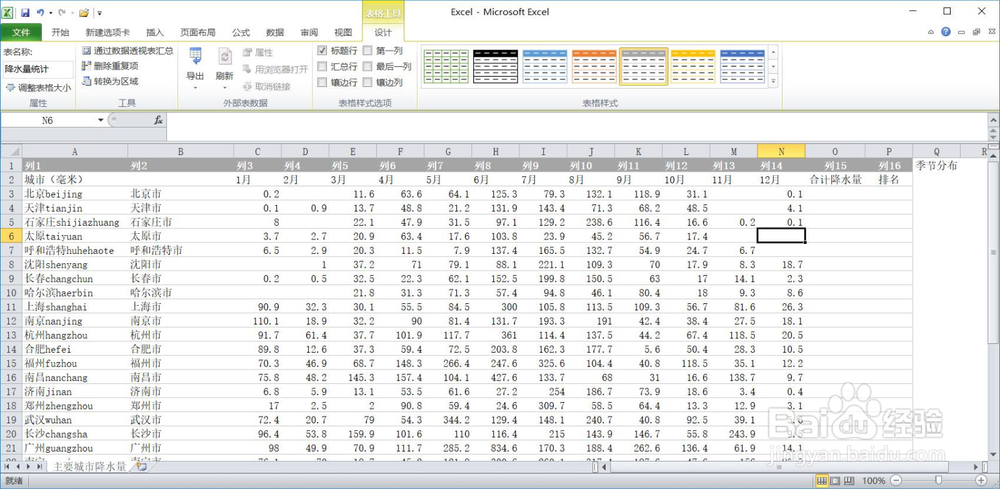1、将单元格区域A1:O32转换成表,为其添加一种表格格式,取消筛选和镶边行,并将表命名为“降水量统计”
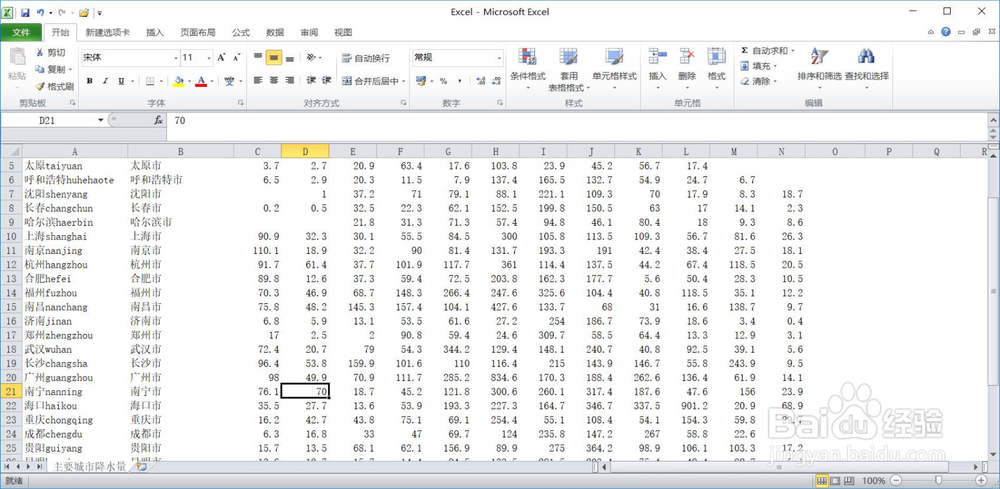
2、选中单元格区域A1:O32
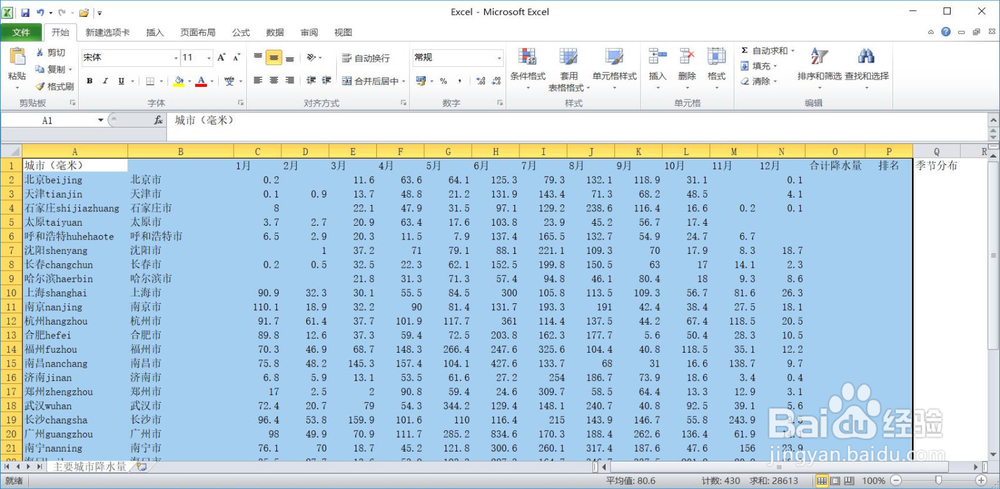
3、在”开始“选项卡下,单击“套用表格格式"按钮,选中任意一种格式即可

4、在数据选项卡中,取消筛选,显示结果如图
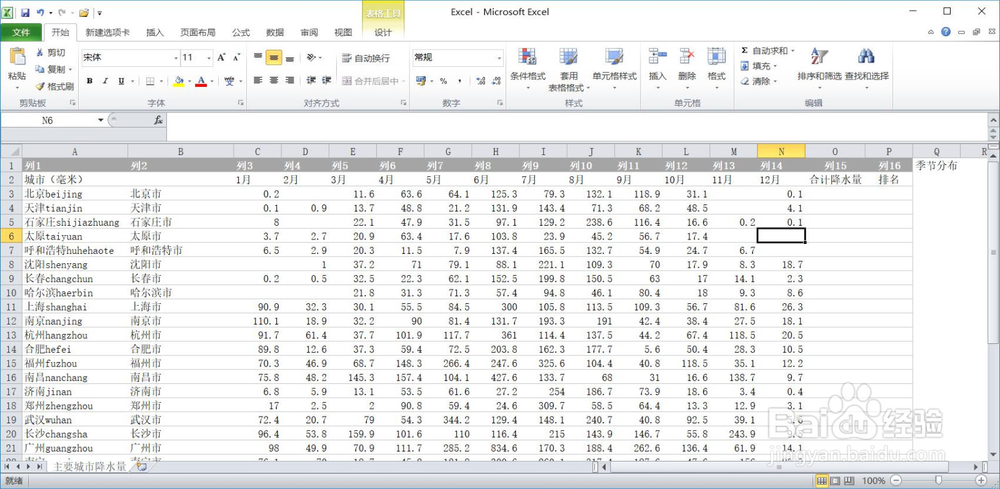
5、在“表格样式选项”组中,单击“镶边行”前面的对勾,取消掉镶边行
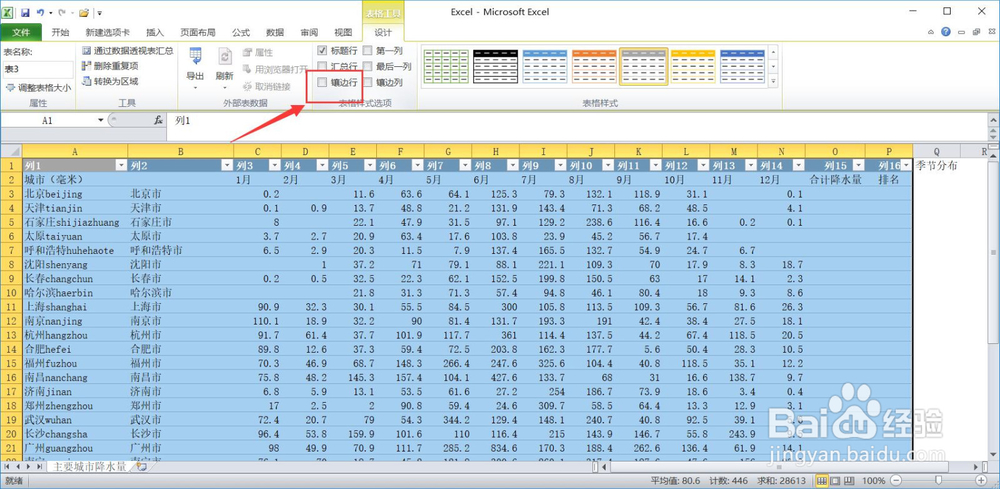
6、编辑表名称为“降水量统计”
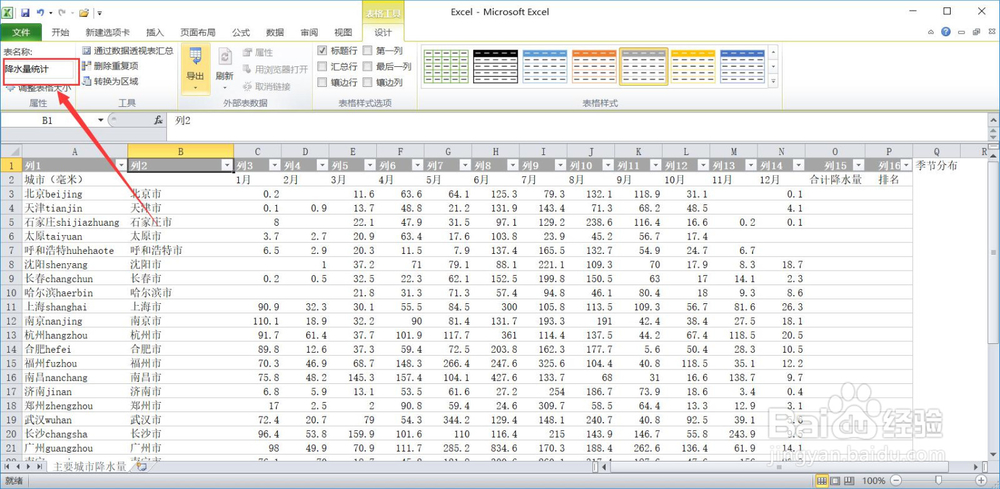
7、完成!
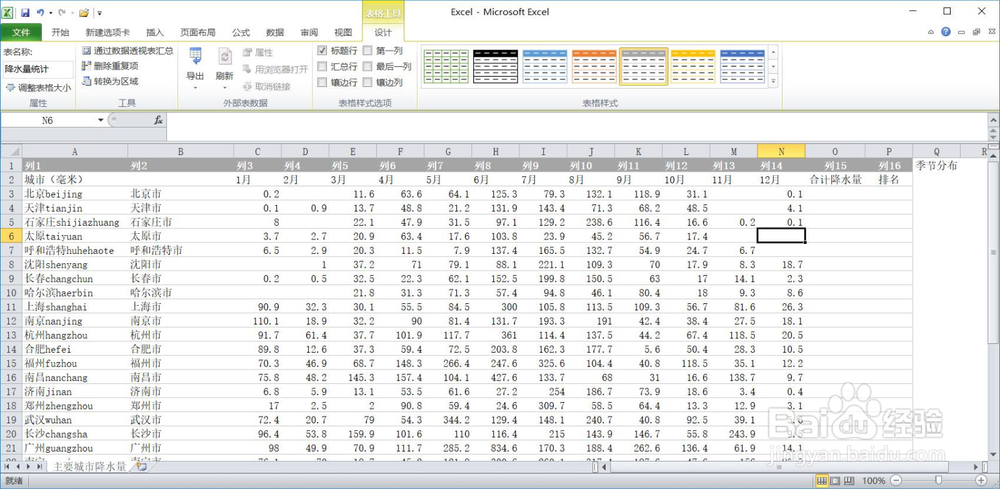
时间:2024-10-14 07:26:05
1、将单元格区域A1:O32转换成表,为其添加一种表格格式,取消筛选和镶边行,并将表命名为“降水量统计”
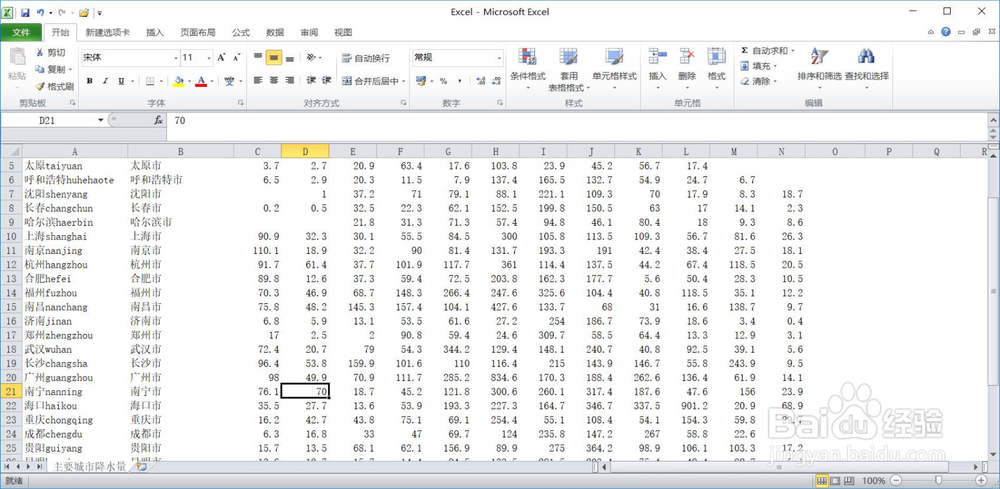
2、选中单元格区域A1:O32
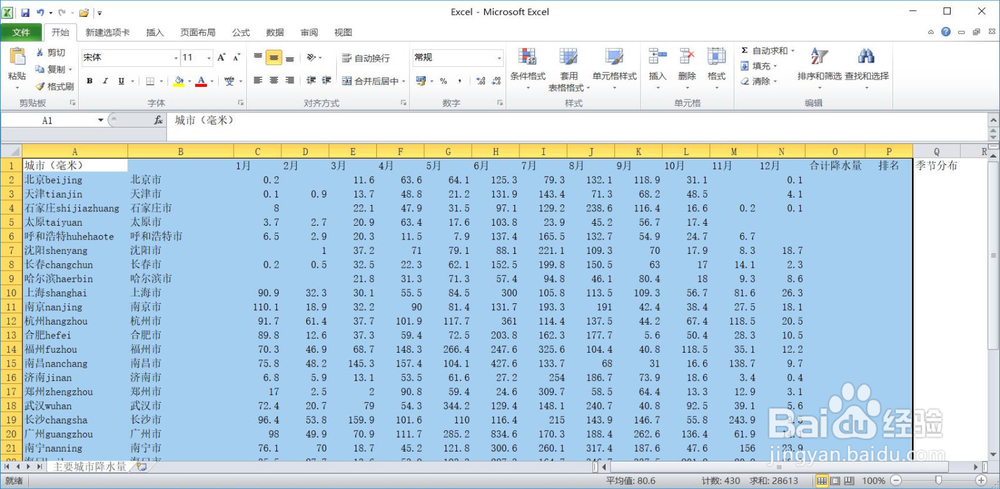
3、在”开始“选项卡下,单击“套用表格格式"按钮,选中任意一种格式即可

4、在数据选项卡中,取消筛选,显示结果如图
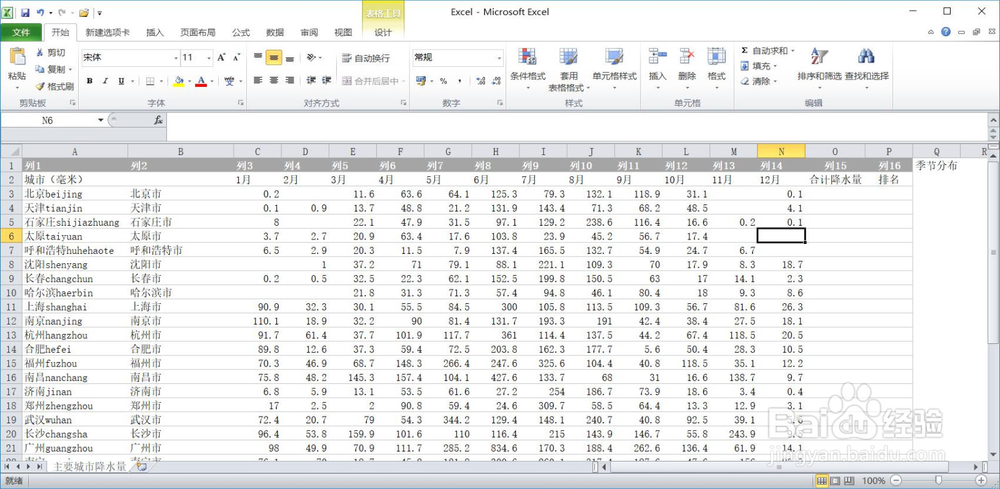
5、在“表格样式选项”组中,单击“镶边行”前面的对勾,取消掉镶边行
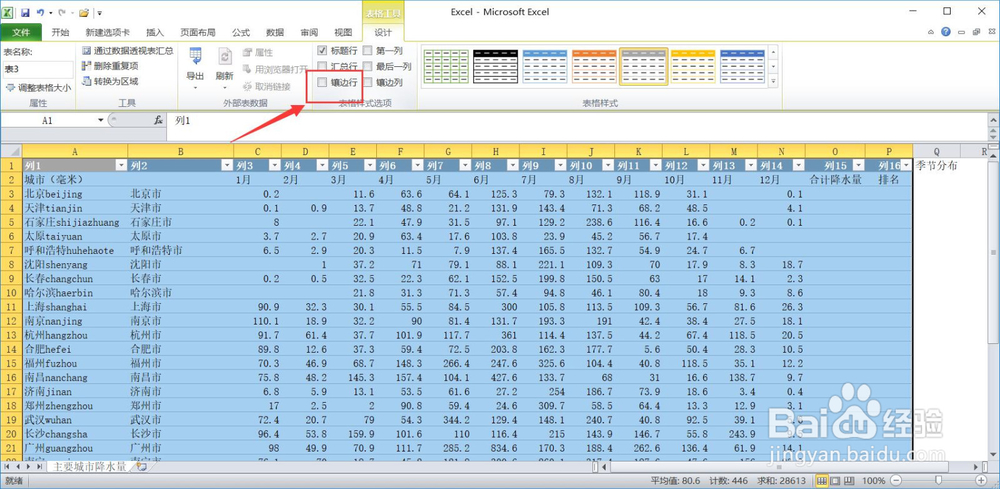
6、编辑表名称为“降水量统计”
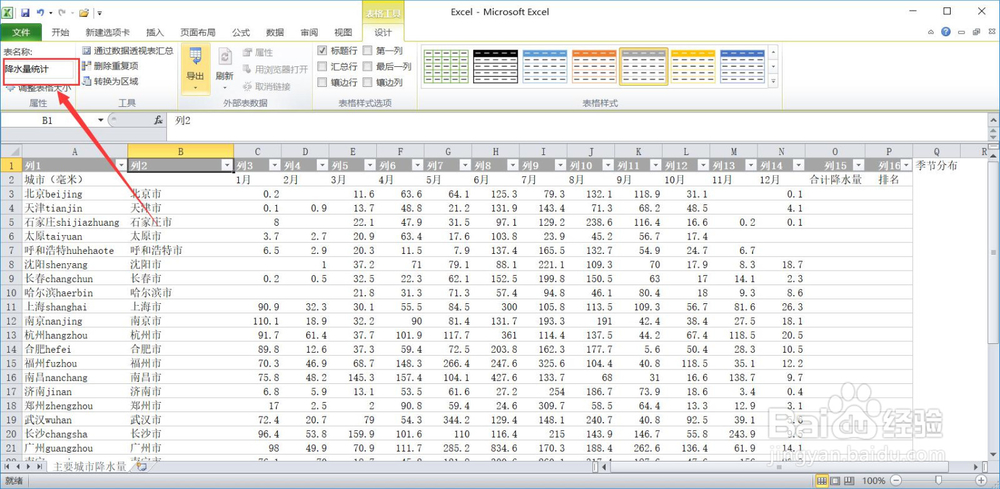
7、完成!